De eerste stappen in Adobe Lightroom kunnen ontmoedigend lijken, vooral als het gaat om de Import van afbeeldingen en het beheren van catalogi. Maar de import is de basis waarop je hele beeldbewerkingsproces is opgebouwd. Deze gids helpt je om de catalogusinstellingen te begrijpen en het importproces zo eenvoudig en effectief mogelijk te maken.
Belangrijkste inzichten
- Het importproces in Lightroom stelt je in staat om afbeeldingen efficiënt te beheren en duplicaten te vermijden.
- Collecties helpen je om je foto's te organiseren, terwijl voorvertoningen het ontwikkelingsproces verbeteren.
- Door de juiste instellingen te kiezen bij de import kun je tijd en efficiëntie winnen.
Stapsgewijze handleiding voor het importeren van afbeeldingen in Lightroom
Afbeeldingen importeren
Om afbeeldingen in Lightroom te importeren, ga je eerst naar het gedeelte "Bibliotheek" in de linkerbenedenhoek van de gebruikersinterface. Hier vind je de knop 'Importeren'. Wanneer je hierop klikt, opent er een venster waarin je de bron van je afbeeldingen kunt selecteren.
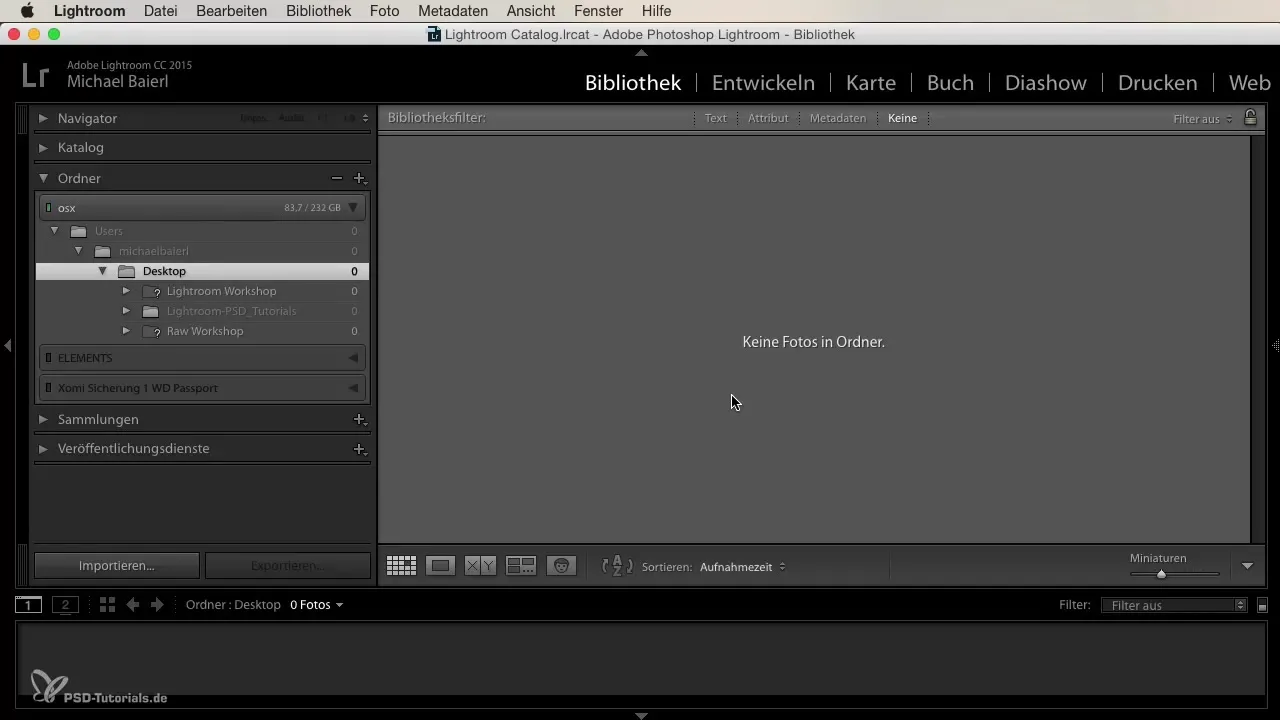
Navigeer door je mappenstructuur naar de specifieke map waar je afbeeldingen zijn opgeslagen. Kies de relevante map die alle afbeeldingen bevat die je wilt importeren. Tijdens dit proces kun je ook submappen selecteren, indien aanwezig; alle submappen worden automatisch gemarkeerd en je hebt de mogelijkheid om de selectie naar behoefte te wijzigen.
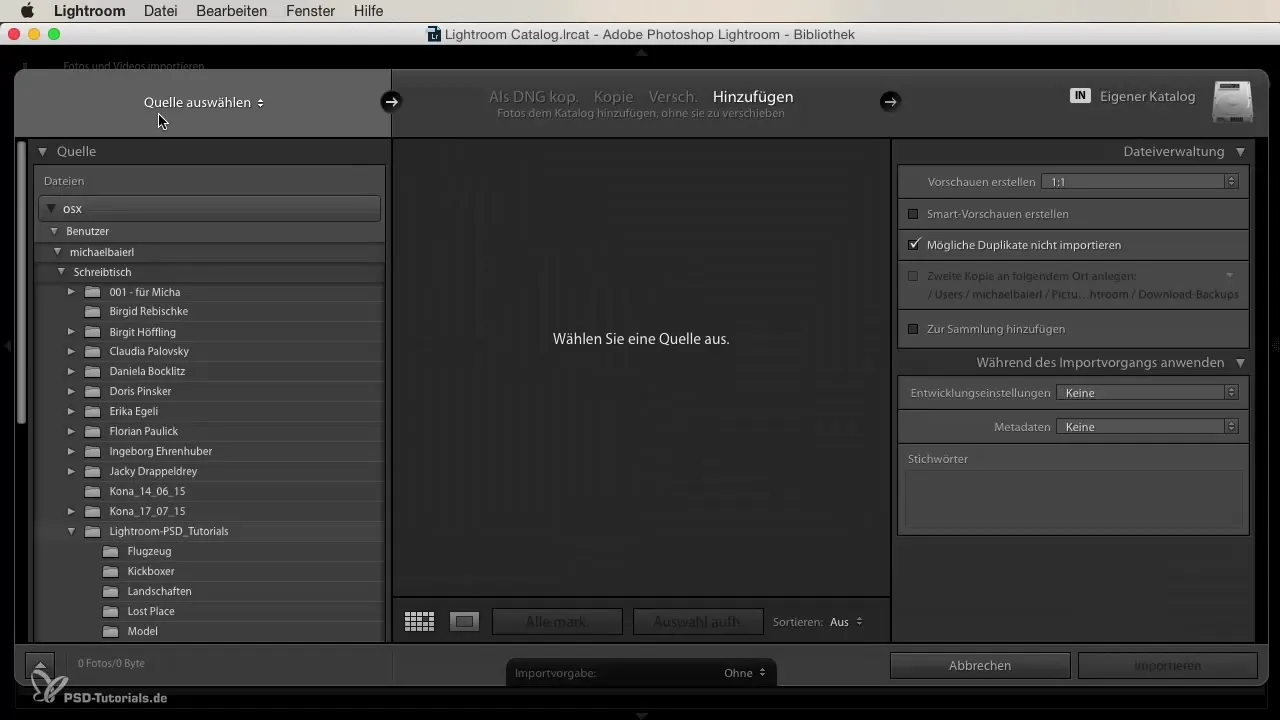
Afbeeldingen selecteren
In het importdialoogvenster kun je individuele afbeeldingen deselecteren als je niet alle wilt importeren. Gebruik hiervoor de sneltoets 'X' om geselecteerde foto's te deselecteren en 'P' om ze weer toe te voegen. Als je meerdere afbeeldingen tegelijk wilt selecteren, houd dan de Shift-toets ingedrukt om meerdere foto's achtereenvolgens te markeren, of gebruik de Command-toets (Windows: Ctrl) om individuele afbeeldingen te selecteren.
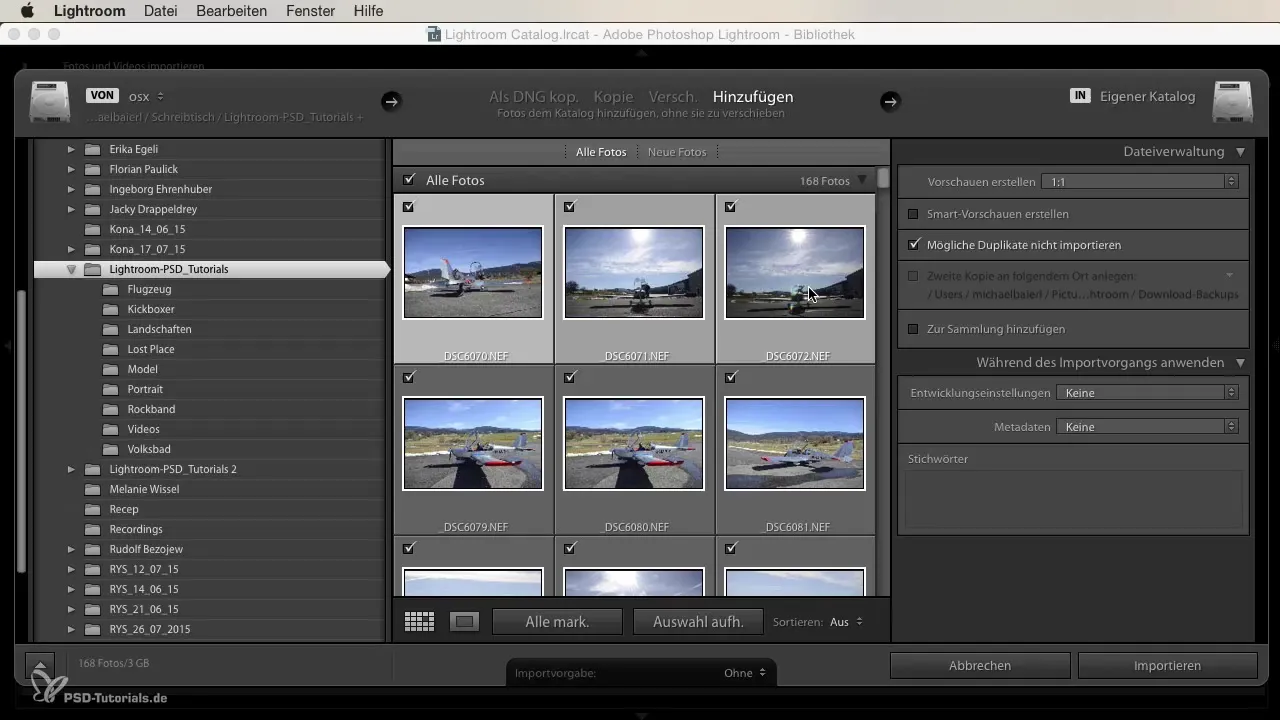
Deze functionaliteit is vooral handig wanneer je eerst overzicht wilt krijgen van al je afbeeldingen. Meestal zijn bij de eerste import alle afbeeldingen gemarkeerd. Overweeg of je ze allemaal nodig hebt of dat er enkele zijn die je liever wilt weglaten.
Duplicaten vermijden
Een van de belangrijkste opties bij de import is de mogelijkheid om mogelijke duplicaten te vermijden. Als je al afbeeldingen in Lightroom hebt en dezelfde opnieuw wilt importeren, kan Lightroom ervoor zorgen dat je geen al geïmporteerde afbeeldingen opnieuw hebt. Deze functie is standaard ingeschakeld, waardoor gegevens rommel en verwarring wordt vermeden.
Collecties gebruiken
Om je afbeeldingen overzichtelijk te organiseren, kun je ze aan collecties toevoegen. Collecties zijn een geweldige manier om afbeeldingen aan specifieke thema's of projecten toe te wijzen. Klik op 'Collecties' in het importdialoogvenster en selecteer 'Aan collecties toevoegen'. Hier kun je ook nieuwe collecties maken en ze individuele namen geven. Zo houd je het overzicht over je werk.
Voorvertoningen maken
Een ander belangrijk punt is het maken van voorvertoningen. Standaard zijn deze meestal ingesteld op 'Minimaal', maar ik raad aan ze op '1:1' in te stellen. Hierdoor biedt Lightroom bij de import een hoge resolutie voorvertoning van je afbeeldingen, wat het bewerken en ontwikkelen later aanzienlijk vergemakkelijkt.
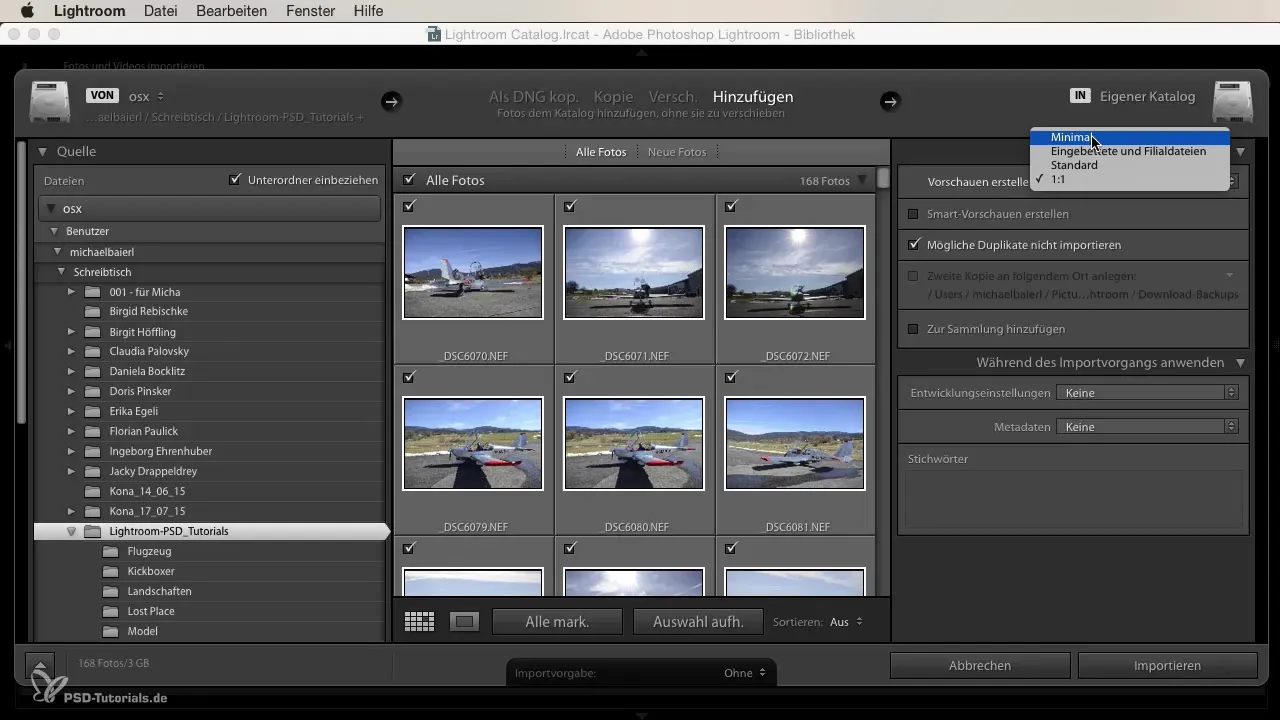
Als je 'Minimaal' kiest, worden de voorvertoningen sneller gemaakt, maar het duurt langer voordat Lightroom de afbeeldingen later herlaadt, wat de efficiëntie kan beïnvloeden.
Sorteeropties
Na de import heb je de mogelijkheid om je afbeeldingen te sorteren op opname tijd, markeertoestand, bestandsnaam of mediatype. Deze sorteerfuncties helpen je gericht te werken en snel de gewenste afbeeldingen te vinden. Let op dat Lightroom ook met verschillende bestandsformaten zoals JPG's of RAW-bestanden kan omgaan.
Je kunt ofwel de rasterweergave gebruiken om meerdere afbeeldingen tegelijk weer te geven, of de enkele afbeelding weergave om meer details te bekijken. Het is aan te raden om de volledig schermmodus te gebruiken om een betere beoordeling van de afbeeldingen te kunnen maken.
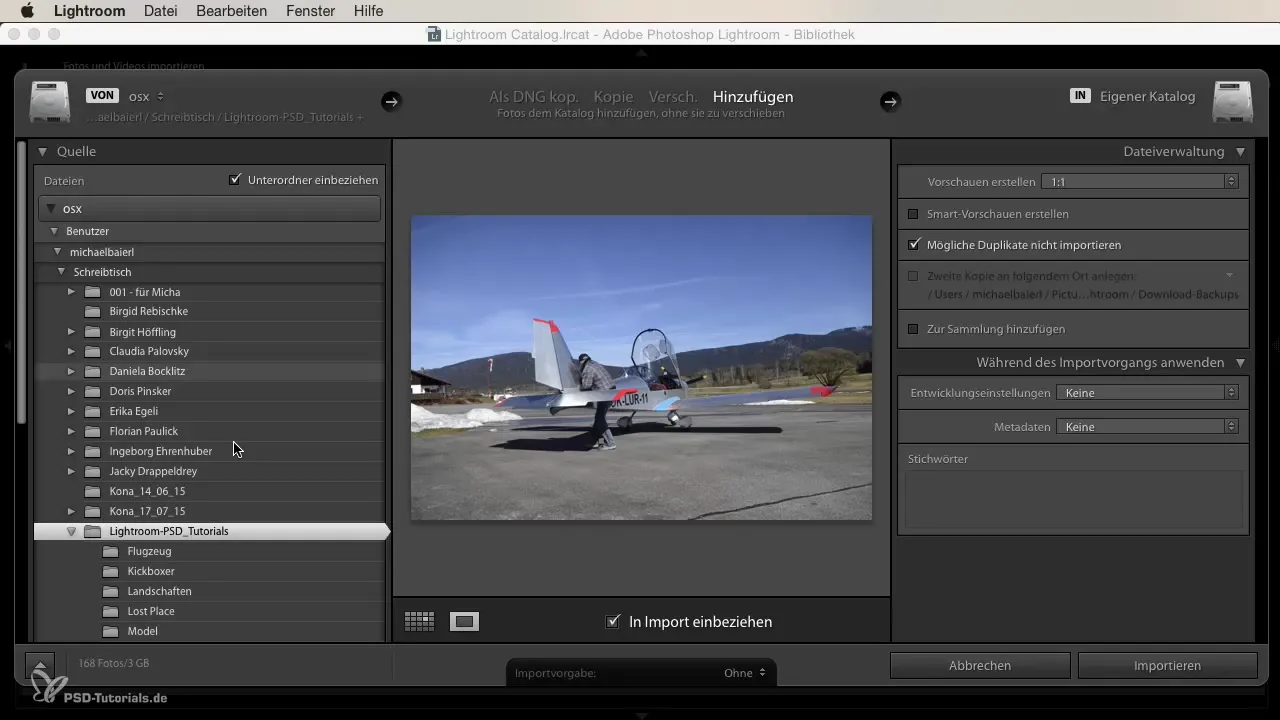
Samenvatting
De import van afbeeldingen in Lightroom is een cruciale stap voor elke fotograaf, of je nu een beginner bent of een ervaren professional. Met de juiste catalogusinstellingen en een doordachte aanpak kun je niet alleen je afbeeldingen beter organiseren, maar ook de efficiëntie bij het werken met Lightroom aanzienlijk verhogen. Zorg ervoor dat je de opties voor duplicaten, collecties en voorvertoningen optimaal benut om je werkwijze te optimaliseren.
Veelgestelde vragen
Wat is het verschil tussen collecties en catalogi?Collecties zijn thematische samenstellingen binnen een catalogus die al je afbeeldingen en hun bewerkingsstatus bevat.
Hoe vermijd ik duplicaten bij het importeren?De functie 'Mogelijke duplicaten niet importeren' is standaard ingeschakeld en zorgt ervoor dat al geïmporteerde afbeeldingen niet opnieuw in de catalogus worden opgenomen.
Moet ik voorvertoningen instellen op '1:1' of 'Minimaal'?Het is aan te raden om voorvertoningen op '1:1' in te stellen om het latere bewerken en ontwikkelen te vergemakkelijken.
Kan ik mijn afbeeldingen tijdens de import sorteren?Ja, je kunt de sortering voor de import instellen op basis van verschillende criteria zoals opname tijd of mediatype.
Hoe beoordeel ik het scherpte van een afbeelding het beste?Om de scherpte te beoordelen, moet je de afbeelding in de volledig schermmodus bekijken en op 100% inzoomen.


